【iPhone】LINEを開くと音楽の再生が止まる時の対処法と原因
iPhoneで音楽を聴きながらLINEを開いて友だちとメッセージをやり取りすることって頻繁にありますよね。実は、iPhoneでLINEを開くと音楽が止まるためspotifyやApple Musicなどが使いづらいという現象が起きています。せっかく、好きな音楽を聴きながらLINEしようと思ったのに、肝心の音楽が止まってしまっては楽しめません。
そこで、この記事ではiPhoneでLINEを開くと音楽が止まる時の対処法をご紹介します。
Part 1、ラインをしながら音楽を聴くのはなぜできないのか?
SpotifyやApple Musicだけではなく、RadikoやAmazon Musicなど様々な音楽アプリでラインをしながら音楽を聴けない現象が起きています。LINEを開くと音楽が止まるなという時は次の原因に当てはまらないか確認してみましょう。
原因1、バックグラウンド音楽再生が強制的に終了している
なんらかの理由でLINEを開くとバックグラウンドで再生している音楽アプリが終了すると、聴いていた曲が止まってしまいます。
原因2、LINEの動画が勝手に再生されている
LINEを開いたときにVOOM動画が再生されるとSpootifyなどの音楽アプリが止まる原因になります。
原因3、LINEアプリが突然不具合を発生している
iPhoneでLINEを開くと音楽が止まる原因の一つとして、LINEアプリに発生した突然の不具合が挙げられます。
原因4、iPhoneのマナーモードの不具合
音楽アプリによってはiPhoneのマナーモードに影響されるものがあり、マナモードに不具合が起きると音楽が聴けなくなります。
原因5、複数のアプリが同時に音声を再生する
音楽アプリのほかに音声を再生するアプリが起動すると、同時に音声を再生しなければ状態に陥った結果、音楽が止まることがあります。
原因6、LINEの通知が優先される
音楽を聴きながらLINEをしている時にLINEに通知が届くと、LINEの通知音が優先されて音楽が止まるケースがあります。
Part 2、LINEを開くと音楽の再生が止まる時の対処法
iPhoneでLINEを開くと音楽が止まる時は次の対処法を試してみてください。
対処1、iPhoneまたはLINEアプリを再起動する
iPhoneやLINEアプリに一時的な不具合が発生したことでLINEを開くと音楽が止まるのであれば、iPhoneやLINEアプリを再起動すると直る可能性があります。
・iPhoneの再起動
1、サイドボタン(iPhoneX以降はサイドボタンと片方の音量調節ボタンの2つ)を同時に長押しし、電源オフスライダが表示されたら指を離します。
2、続いて、電源オフスライダを操作して電源を切ります。
3、電源を入れるにはApple のロゴが表示されるまでサイドボタンを長押しします。
・LINEアプリを再起動
1、ホーム画面の下から上にスワイプし、中央で指を止めます。(iPhone8以前はホームボタンを2回押します。
2、LINEアプリを探します。
3、LINEアプリの画面を上にスワイプして終了します。
4、ホーム画面でLINEアプリのアイコンをタップして起動します。
対処2、LINEの動画自動再生をオフにする
iPhoneでLINEを開くと動画が自動再生されて音楽が止まる時は、動画の自動再生をオフにすると効果的です。
1、LINEのホーム画面から「設定」をタップします。
2、「写真と動画」を選択します。
3、「動画自動再生」をタップします。
4、「自動再生しない」にチェックを入れます。
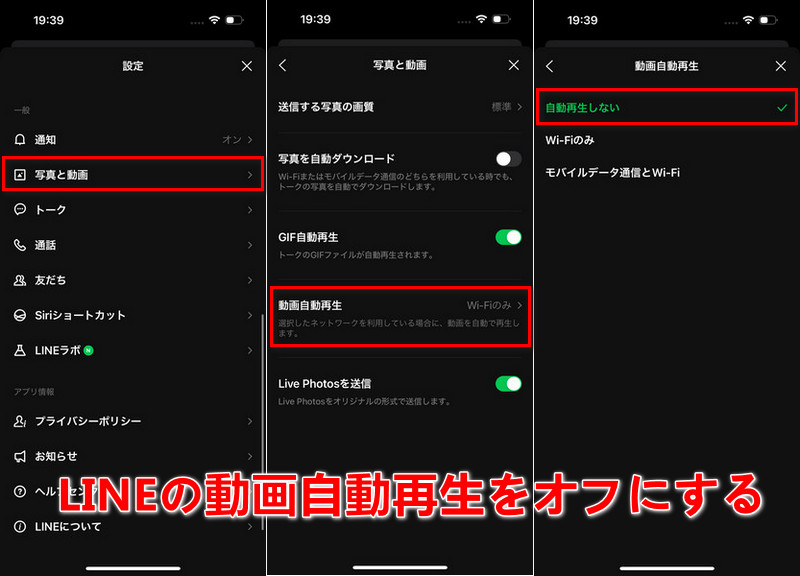
対処3、LINE VOOMをミュートにする
LINE VOOMの音によって音楽アプリの曲が止まるのであれば、LINE VOOMをミュートにするといいかもしれません。
1、「VOOM」を開きます。
2、「スピーカー」アイコンをタップしてミュートにします。
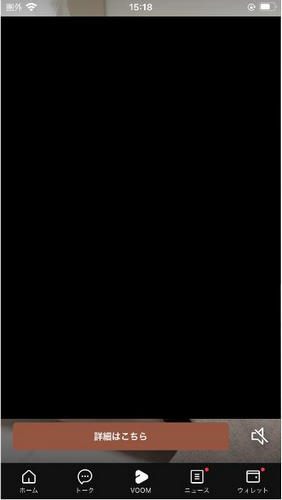
対処4、iPhoneでバックグラウンド再生を有効にする
iPhoneでバックグラウンドサウンドを有効にし、他の場面では問題なくバックグラウンドサウンドを聞けるのにLINEを開くと音楽が止まる場合はLINEアプリの問題かもしれません。
「設定」から「アクセシビリティ」をタップします。
「オーディオ/ビジュアル」を選択します。
「バックグラウンドサウンド」をタップします。
「バックグラウンドサウンド」をオンにします。

対処5、ヘッドフォン/イヤホンを使用する
iPhoneでLINEを開くと音楽が止まるけれど、ヘッドフォン/イヤホンを使用している時はLINEを開いても音楽が止まらないケースがあります。LINEを開くと音楽が止まる時はヘッドフォン/イヤホンの使用を試してみるといいかもしれません。
対処6、iOSアップデートによるLINE不具合を改善する
iOSアップデートによる不具合によってLINEが開くと音楽が止まる問題が起きているのであれば、ReiBootの修復機能を使って解決できます。ReiBootはiOSシステムに起因する不具合を改善できる専門ツールで、iPhoneに保存されているデータを傷つけることなく問題部分だけを修復可能です。
Step1: ReiBootをパソコンにインストールして起動し、iPhoneを接続します。「開始」をクリックしてiOS不具合の解消を始めます。

Step2: 「普通モード」をクリックします。

Step3: ダウンロード」をクリックしてファームウェアをダウンロードします。

Step4: 「普通モードを開始」をクリックします。
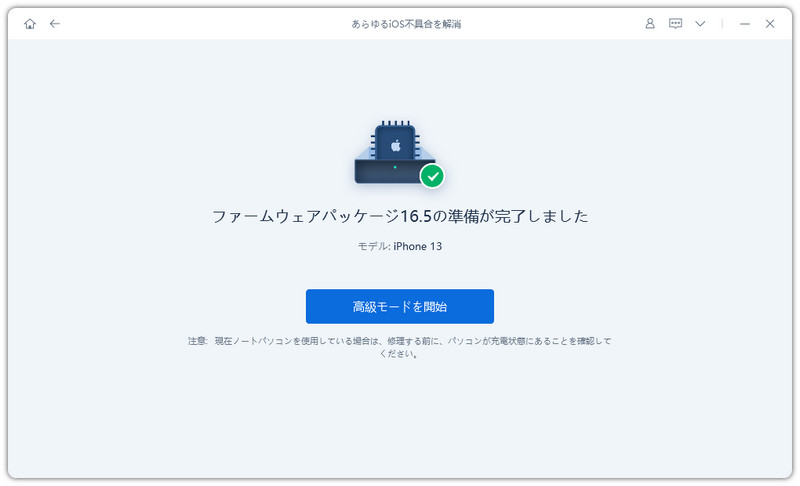
Part 3、専門的なLINEバックアップツールを使って、過去のLINEトークを復元する裏ワザ
最後に、専門的なLINEバックアップツールを使って、過去のLINEトークを復元する裏ワザをご紹介します。LINEに問題が起きた時に備えて、無料なiCareFone for LINEを使って、LINEトーク履歴をバックアップする方法とトーク履歴を復元する方法を覚えておいて損はありませんよ。
iCareFone for LINEを使って、LINEトーク履歴をバックアップ&復元する
Step1: iCareFone for LINEをパソコンにインストールして起動し、iPhoneを接続します。
Step2: 「バックアップ」を選択し、「今すぐバックアップ」をクリックします。

Step3: バックアップしたデータは「表示&復元」タブから確認できます。
Step4: 復元したいデータを選択して「iOSに復元」をクリックすると、iPhoneに復元できます。

2、iCareFone for LINEでLINEの古いトークを見るやり方
1、「表示&復元」タブをクリックします。
2、内容を見たいバックアップデータを選択して「表示」を選択します。
3、LINEのトーク履歴が表示されます。この中からLINEトークを選択して必要なトークだけを復元することも可能です。
まとめ
iPhoneでLINEを開くと音楽が止まる原因と対処法をご紹介しました。SpotifyやApple Music、Radiko、Amazon Musicなど様々な音楽アプリで音楽を聴いている時にiPhoneでLINEを開くと音楽が止まることが報告されています。原因がiOSアップデートによる不具合であればiOS不具合の修復に特化したReiBootを使用した対処法が効果的で、iPhoneのデータを失うことなく不具合を改善できます。
- 無料でLINEデータをPCにバックアップして、バックアップファイルをプレビュー可能
- AndroidとiOSの間、iOS同士の間、Android同士の間で簡単にLINEトークを転送
- LINEデータをパソコンに保存して、ストレージの容量を解放
- LINEのトーク履歴、LINE写真、LINEスタンプなどのデータをバックアップから選択して、iPhoneに復元
- 最新のiOS 26とiPhone17及びほとんどのAndroidに適用
【iPhone】LINEを開くと音楽の再生が止まる時の対処法と原因
最終更新日2023-10-07 / カテゴリLINE 不具合








(0 票、平均: 5.0 out of 5 )
(クリックしてこの記事へコメント)